วิธีปิดเสียงข้อความกลุ่มใน Android 11

ปิดเสียงข้อความกลุ่มใน Android 11 เพื่อควบคุมการแจ้งเตือนสำหรับแอพ Messages, WhatsApp และ Telegram.

เมื่อพูดถึงรูปโปรไฟล์ของคุณใน WhatsApp คุณมีเพียงสามตัวเลือกให้เลือก คุณสามารถให้ทุกคนหรือผู้ติดต่อของคุณเห็นได้ แต่ถ้าคุณต้องการความเป็นส่วนตัวทั้งหมด คุณสามารถเลือกตัวเลือกไม่มีใครได้ แต่ถ้ามีผู้ติดต่อเพียงไม่กี่คนที่คุณต้องการซ่อนรูปโปรไฟล์ของคุณ
ตัวเลือกในการซ่อนรูปโปรไฟล์ของคุณให้กับผู้ติดต่อเพียงไม่กี่รายหรือหนึ่งรายบน WhatsApp นั้นไม่มีให้บริการอย่างเป็นทางการ แต่มีเคล็ดลับที่คุณสามารถลองทำได้ การซ่อนรูปโปรไฟล์จะทำให้คุณรู้สึกสบายใจที่จะใส่รูปที่คุณชอบและไม่ใช่รูปที่เหมาะสม
หากคุณไม่แคร์น้อยลงถ้าคุณมีเบอร์ของคนนั้น คุณสามารถกำจัดพวกเขาในการติดต่อได้เสมอ ด้วยวิธีนี้ เมื่อคุณตั้งค่าความเป็นส่วนตัวสำหรับรูปโปรไฟล์ของคุณเป็นผู้ติดต่อเท่านั้น พวกเขาจะไม่สามารถมองเห็นได้ แต่ถ้าเป็นคนที่คุณต้องการและไม่ต้องการให้มีผู้ติดต่อ มีวิธีซ่อนรูปโปรไฟล์ของคุณจากพวกเขาเท่านั้น
ในการเริ่มต้น ให้เปิดแอปรายชื่อติดต่อบนอุปกรณ์ Android ของคุณ เคล็ดลับนี้จะไม่ทำงานหากคุณเปิดผู้ติดต่อจาก WhatsApp ต้องมาจากแอปรายชื่อติดต่อที่มาพร้อมกับโทรศัพท์ของคุณ เมื่อคุณเปิดแอปแล้ว ให้ค้นหาผู้ติดต่อที่คุณต้องการซ่อนรูปโปรไฟล์ของคุณ เมื่อผู้ติดต่อเปิดอยู่ ให้แตะที่ไอคอนดินสอเพื่อทำการเปลี่ยนแปลงบางอย่างกับผู้ติดต่อ ในบางกรณี คุณอาจเห็นเฉพาะไอคอนดินสอ ในขณะที่ในบางกรณี คุณอาจเห็นไอคอนดินสอที่มีคำว่า แก้ไขผู้ติดต่อ
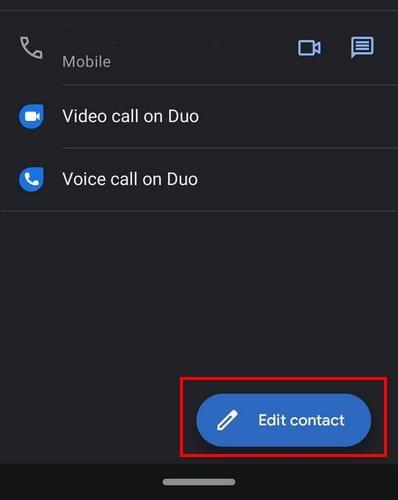
ไปที่หมายเลขโทรศัพท์ของผู้ติดต่อและพิมพ์ #31# ก่อนหมายเลขโทรศัพท์ของผู้ติดต่อ ตัวอย่างเช่น หมายเลขโทรศัพท์จะมีลักษณะดังนี้: #31#323-123-456 รหัสจะต้องอยู่ที่จุดเริ่มต้นของตัวเลข หมายเลขโทรศัพท์อาจมีก่อนรหัสระหว่างประเทศ อย่าลืมแตะที่ปุ่มบันทึกก่อนออกเดินทาง
ในช่วงเวลานั้น เมื่อคุณต้องการซ่อนตัวอย่างสมบูรณ์บน WhatsApp คุณสามารถซ่อนรูปโปรไฟล์ของคุณจากทุกคนได้ ในการทำสิ่งนี้ คราวนี้ คุณจะต้องเริ่มต้นด้วยการเปิด WhatsApp ก่อน แตะที่จุดที่ด้านบนขวาและไปที่การตั้งค่า —แตะที่บัญชีตามด้วยตัวเลือกความเป็นส่วนตัว
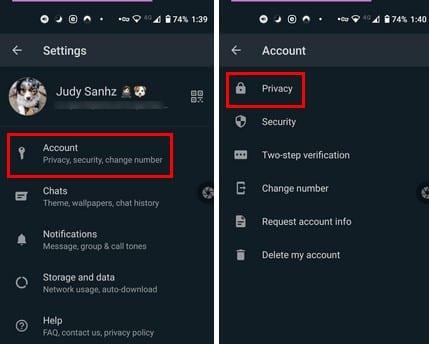
ในส่วนความเป็นส่วนตัว ให้แตะที่ตัวเลือกรูปโปรไฟล์ หากคุณต้องการซ่อนรูปโปรไฟล์จากทุกคน ให้แตะที่ตัวเลือกนั้น ถ้าคุณต้องการเพียงที่ติดต่อของคุณและไม่ใช่ทุกคนที่เห็น ให้เลือกที่ติดต่อของฉัน
มีอันตรายออนไลน์มากมายอยู่ที่นั่น ไม่น่าแปลกใจที่ผู้ใช้พยายามปกป้องตัวเองให้มากที่สุดด้วยเครื่องมือทุกประเภท คุณไม่มีทางรู้ได้เลยว่าอาจมีคนทำอะไรกับรูปภาพของคุณที่พวกเขาได้รับจากโปรไฟล์ WhatsApp ของคุณ หากมีผู้ติดต่อที่คุณไม่ไว้วางใจ คุณรู้ว่าคุณสามารถทำอะไรได้บ้างเพื่อรักษาภาพของคุณให้ปลอดภัย
ปิดเสียงข้อความกลุ่มใน Android 11 เพื่อควบคุมการแจ้งเตือนสำหรับแอพ Messages, WhatsApp และ Telegram.
WhatsApp Web ไม่ทำงาน? ไม่ต้องกังวล นี่คือเคล็ดลับที่มีประโยชน์ที่คุณสามารถลองเพื่อให้ WhatsApp กลับมาทำงานอีกครั้ง.
ดูว่าการเพิ่มผู้ติดต่อ WhatsApp ใหม่โดยใช้ QR code ที่กำหนดเองนั้นง่ายเพียงใดเพื่อประหยัดเวลาและบันทึกข้อมูลติดต่อได้อย่างมืออาชีพ
เรียนรู้วิธีค้นหาว่ามีใครบล็อกคุณ WhatsApp, Instagram หรือ Facebook หรือไม่
Read Receipts อนุญาตให้ผู้ใช้เห็นว่าคู่สนทนาอ่านข้อความของตนหรือไม่ คุณสามารถปิดการตั้งค่านี้ได้ง่ายๆ.
การปิดเสียงแชทใน WhatsApp ช่วยให้คุณสบายใจได้เมื่อคุณมีแนวโน้มที่จะได้รับข้อความจำนวนมาก คุณพยายามที่จะอยู่ด้านบนและตอบมากที่สุดเท่าที่คุณ
แม้ว่า WhatsApp จะเป็นเครื่องมือที่ยอดเยี่ยม แต่คุณอาจพบว่าตัวเองต้องการกำจัดบัญชีของคุณ แค่ถอนการติดตั้งแอพก็ไม่หาย
WhatsApp เป็นตัวเลือกในอุดมคติสำหรับวัตถุประสงค์ในการสื่อสารทุกประเภท – และถึงแม้คุณอาจไม่ทราบ ซึ่งรวมถึงการประชุมทางโทรศัพท์ด้วย! เริ่มต้น
WhatsApp เป็นเครื่องมือที่ยอดเยี่ยมสำหรับการสื่อสาร แต่กล่าวว่าการสื่อสารไม่ได้ดำเนินไปอย่างราบรื่นเสมอไป อันที่จริงแล้วบางครั้งมันก็จบลงด้วยบล็อก – คนหนึ่งปิดกั้น
สื่อสารข้อความของคุณได้อย่างง่ายดายด้วยการส่งข้อความออกอากาศบน WhatsApp
หากคุณกำลังมีสายสำคัญบน WhatsApp คุณอาจต้องการบันทึกเสียงสำหรับบันทึกส่วนตัวของคุณ ขออภัย WhatsApp ไม่รองรับสิ่งนี้
ก่อนปี 2019 วิธีเดียวที่จะป้องกันไม่ให้ผู้อื่นเพิ่มคนอื่นในกลุ่มคือการบล็อกผู้ดูแลกลุ่มเป็นการส่วนตัว นี้ก่อให้เกิดทุกประเภทของ
เมื่อคุณไม่มีอะไรจะพูดหรือคุณมีเวลาว่าง คุณจะพิมพ์ข้อความ WhatsApp ของคุณได้เลย แต่เมื่อมันเร็วกว่าที่จะได้รับของคุณ คุณสามารถเปลี่ยนความเร็วของเสียงใน WhatsApp เพื่อให้เร็วขึ้นหรือช้าลง นี่คือวิธีการทำ
กลุ่มใน WhatsApp ไม่จำเป็นต้องมีผู้ใช้หลายคนในนั้นเสมอไป ดูว่าคุณสร้างกลุ่มกับบุคคลเพียงคนเดียวได้อย่างไร
หลีกเลี่ยงการติดตั้งมัลแวร์บนอุปกรณ์ของคุณโดยไม่ได้ตั้งใจโดยตรวจสอบเสมอว่าลิงก์ WhatsApp นั้นปลอดภัยหรือไม่ ดูตำแหน่งที่คุณสามารถตรวจสอบได้ว่าลิงก์นั้นปลอดภัยฟรีหรือไม่
เปลี่ยนบัญชี WhatsApp ของคุณอย่างปลอดภัยและอย่าสูญเสียข้อมูลสำคัญในกระบวนการ ไม่ว่าจะเป็นการเปลี่ยนโทรศัพท์ใหม่หรือไม่
เรียนรู้วิธีตอบกลับข้อความเฉพาะใน Whatsapp
หากต้องการลบผู้ติดต่อใน WhatsApp คุณต้องเปิดแชทกับพวกเขา ถ้าคุณทำได้ ก็ดี – ถ้าไม่ ให้ใช้ปุ่มเริ่มแชทเพื่อ
WhatsApp ได้เปลี่ยนเป็นแอพอื่นที่คุณหันไปหาไฟล์เฉพาะ แน่นอน คุณอาจมีตัวจัดการไฟล์ติดตั้งอยู่แล้ว แต่คุณมักจะมองหา
การสร้างเรื่องราวใน Facebook สามารถสนุกสนานมาก นี่คือวิธีการที่คุณสามารถสร้างเรื่องราวบนอุปกรณ์ Android และคอมพิวเตอร์ของคุณได้.
เรียนรู้วิธีปิดเสียงวิดีโอที่กวนใจใน Google Chrome และ Mozilla Firefox ด้วยบทแนะนำนี้.
แก้ปัญหาเมื่อ Samsung Galaxy Tab S8 ติดอยู่บนหน้าจอสีดำและไม่เปิดใช้งาน.
บทแนะนำที่แสดงวิธีการสองวิธีในการป้องกันแอพจากการเริ่มต้นใช้งานบนอุปกรณ์ Android ของคุณเป็นการถาวร.
บทแนะนำนี้จะแสดงวิธีการส่งต่อข้อความจากอุปกรณ์ Android โดยใช้แอป Google Messaging.
คุณมี Amazon Fire และต้องการติดตั้ง Google Chrome บนมันหรือไม่? เรียนรู้วิธีติดตั้ง Google Chrome ผ่านไฟล์ APK บนอุปกรณ์ Kindle ของคุณ.
วิธีการเปิดหรือปิดฟีเจอร์การตรวจสอบการสะกดในระบบปฏิบัติการ Android.
สงสัยว่าคุณสามารถใช้ที่ชาร์จจากอุปกรณ์อื่นกับโทรศัพท์หรือแท็บเล็ตของคุณได้หรือไม่? บทความนี้มีคำตอบให้คุณ.
เมื่อซัมซุงเปิดตัวแท็บเล็ตเรือธงใหม่ มีหลายอย่างที่น่าตื่นเต้นเกี่ยวกับ Galaxy Tab S9, S9+ และ S9 Ultra
คุณชอบอ่าน eBook บนแท็บเล็ต Amazon Kindle Fire หรือไม่? เรียนรู้วิธีเพิ่มบันทึกและเน้นข้อความในหนังสือใน Kindle Fire.

























